ユーザーズガイド HP PAVILION P6319 Â
Lastmanualsはユーザー主導型のハードウエア及びソフトウエアのマニュアル(ユーザーガイド・マニュアル・クイックスタート・技術情報など)を共有・保存・検索サービスを提供します。 製品を購入する前に必ずユーザーガイドを読みましょう!!!
もしこの書類があなたがお探しの取扱説明書・マニュアル・機能説明・回路図の場合は、今すぐダウンロード。Lastmanualsでは手軽に早くHP PAVILION P6319のユーザマニュアルを入手できます。 HP PAVILION P6319のユーザーガイドがあなたのお役に立てばと思っています。
HP PAVILION P6319のユーザーガイドをLastmanualsがお手伝いします。

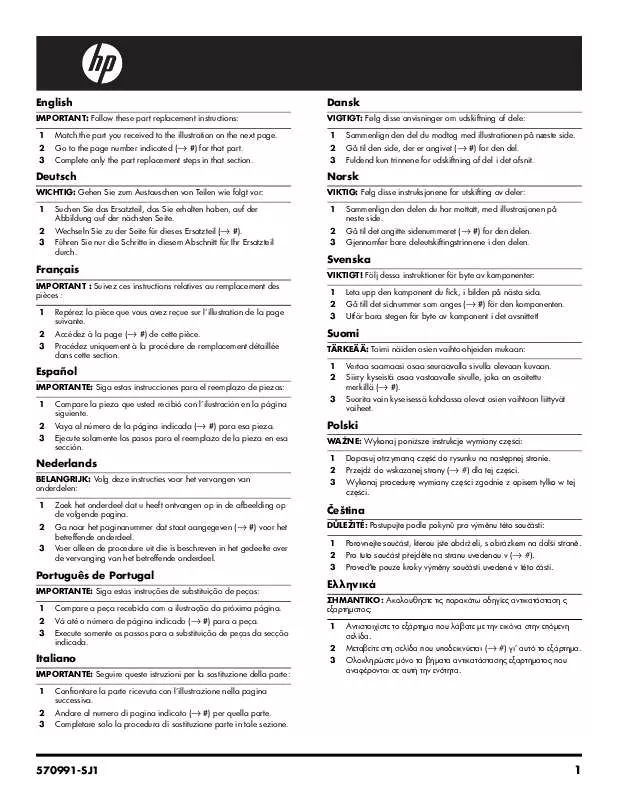
マニュアル抽象的: マニュアル HP PAVILION P6319Â
詳しい操作方法はユーザーガイドに記載されています。
[. . . ] 2–26 SATAハードディスク ドライブのアップグレード . 2–30 3. 5インチ ドライブ ベイへのオプションのドライブの取り付け . 2–34
ハー ド ウ ェ ア リ フ ァ レ ン ス ガ イ ド
www. hp. com/jp
iii
目次
A B C
仕様 バ ッ テ リ の交換 セキ ュ リ テ ィ ロ ッ ク
セキュリティ ロックの取り付け . ユニバーサル シャシー クランプ ロック . [. . . ] オペレーティング システムを適切な手順でシャットダウンし、コン ピュータと外付けデバイスの電源をすべて切ります。 電源コードをACコンセントから抜き、 すべての外付けデバイスとの接続 を外します。 コンピュータをスタンドから取り外して、横置きにします。 FailSafe キーを使用して、スマート カバー ロックの不正防止ネジ 1 を取 り外します。 通気孔の格子を取り囲んでいる金属製のアームを持ち上げて 2 引き、ス マート カバー ロックをシャーシから解放します。
ス マー ト カ バー ロ ッ ク の不正防止ネジの取 り 外 し
6.
コンピュータのカバーを取り外します。 「コンピュータのカバーの取り外 し」を参照してください。
スマート カバー ロックを装着しなおすには、 不正防止ネジでロックを所定の 位置に固定します。
ハー ド ウ ェ ア リ フ ァ レ ン ス ガ イ ド
www. hp. com/jp
2–3
ハー ド ウ ェ アのア ッ プ グ レ ー ド
ス タ ン ド か ら の コ ン ピ ュ ー タ の取 り 外 し
コンピュータ内部のコンポーネントにアクセスする場合は、コンピュータの カバーを取り外す前に、スタンドからコンピュータを取り外します。コン ピュータを取り外すには、以下の手順に従って操作します。 1. オペレーティング システムを適切な手順でシャットダウンし、コン ピュータと外付けデバイスの電源をすべて切ります。 電源コードをACコンセントおよびコンピュータから抜き、 すべての外付 けデバイスとの接続を外します。 コンピュータを持ち上げて、スタンドから取り外します。
コ ン ピ ュ ー タ ス タ ン ド か ら の コ ン ピ ュ ー タ の取 り 外 し
✎
コンピュータのカバーを取り外してハードウェアを取り付ける前に、カバー が上になるようにコンピュータを横向きに置きます。
2–4
www. hp. com/jp
ハー ド ウ ェ ア リ フ ァ レ ン ス ガ イ ド
ハー ド ウ ェ アのア ッ プ グ レ ー ド
コ ン ピ ュ ー タ のカバーの取 り 外 し
コンピュータのカバーを取り外すには、以下の手順で操作します。 1. スマート カバー ロックがロックされている場合は、 コンピュータを再起 動してから、コンピュータ セットアップ(F10)ユーティリティを使用 してロックを解除します。 2. オペレーティング システムを適切な手順でシャットダウンし、コン ピュータと外付けデバイスの電源をすべて切ります。 電源コードをACコンセントおよびコンピュータから抜き、 すべての外付 けデバイスとの接続を外します。 コンピュータをスタンドから取り外して、横置きにします。
Ä
注意: コンピュータのカバーを取り外す前に、 コンピュータの電源が切られ、 電源コードがACコンセントから抜かれていることを確認してください。 5. コンピュータの左右の側面にあるボタンを押します 1。次にコンピュー タのカバーを動かなくなるまで手前にスライドさせ 2、シャーシから持 ち上げて取り外します。
コ ン ピ ュ ー タ のカバーの取 り 外 し
ハー ド ウ ェ ア リ フ ァ レ ン ス ガ イ ド
www. hp. com/jp
2–5
ハー ド ウ ェ アのア ッ プ グ レ ー ド
コ ン ピ ュ ー タ のカバーの取 り 付け
コンピュータのカバーを取り付けなおすには、パネルのタブとシャーシのス ロットの位置を合わせてから、正しい位置にロックされるまでカバーを シャーシにスライドさせます。
コ ン ピ ュ ー タ のカバーの取 り 付け
2–6
www. hp. com/jp
ハー ド ウ ェ ア リ フ ァ レ ン ス ガ イ ド
ハー ド ウ ェ アのア ッ プ グ レ ー ド
メ モ リ の増設
お使いのコンピュータは、ダブル データ レート2シンクロナスDRAM (DDR2-SDRAM)デュアル インライン メモリ モジュール(DIMM)を装備 しています。
DIMM
システム ボード上にあるメモリ ソケットには、業界標準の DIMMを4 つまで 取り付けることができます。これらのメモリ ソケットには、少なくとも 1 つ の DIMM が標準装備されています。最大容量のメモリ構成にするために、高 性能デュアル チャネル モードでコンフィギュレーションされたメモリを 4 GBまで増設できます。
DDR2-SDRAM DIMM
システムを正常に動作させるためには、必ず以下の条件を満たす DDR2-SDRAM DIMMを使用してください。
✎
以下に記載された条件を満たすメモリ モジュールでも、HP 純正品でない場 合は、動作保証はできません。
■ ■ ■
業界標準の240ピン アンバッファードPC2-4200 533 MHz 1. 8ボルトDDR2-SDRAM DIMM
DDR2-SDRAM DIMMは、以下の条件も満たしている必要があります。
■ ■
す。
533 MHz の DDR2-SDRAM DIMM では CAS レイテンシが 4. 0(CL=4. 0)の 動作をサポートしている JEDECのSPD情報が含まれている
さらに、お使いのコンピュータでは以下の機能やデバイスがサポートされま
■ ■
256 メガビット、512 メガビット、および 1 ギガビットの非 ECC メモリ テ クノロジ 片面および両面DIMM
ハー ド ウ ェ ア リ フ ァ レ ン ス ガ イ ド
www. hp. com/jp
2–7
ハー ド ウ ェ アのア ッ プ グ レ ー ド
■
×8および×16 DDRデバイスで構成されたDIMM。×4 SDRAMで構成さ れたDIMMはサポートされない
✎
サポートされない DIMM が取り付けられている場合、システムは起動しませ ん。
DIMM ソ ケ ッ ト への取 り 付け
取り付けられているDIMMに応じて、システムは自動的にシングル チャネル モード、デュアル チャネルの非対称モード、またはより高性能なデュアル チャネルのインタリーブ モードで動作します。
■ ■
1 つのチャネルの DIMM ソケットにのみ DIMM が取り付けられている場 合、システムはシングル チャネル モードで動作します。 チャネル A の DIMM の合計メモリ容量とチャネル B の DIMM の合計メモ リ容量が同じでない場合、 システムはデュアル チャネルの非対称モード で動作します。
■
チャネル A の DIMM の合計メモリ容量とチャネル B の DIMM の合計メモ リ容量が同じ場合、 システムはより高性能なデュアル チャネルのインタ リーブ モードで動作します。両方のチャネルで、取り付けるDIMMの性 能やデバイス自体の幅が異なっても構いません。たとえば、チャネル A に256 MBのDIMMが2つ、チャネルBに512 MBのDIMMが1つ取り付けら れている場合、システムはインタリーブ モードで動作します。
■
どのモードでも、最高動作速度はシステム内で最も動作の遅い DIMM に よって決定されます。
コンピュータ セットアップ(F10)ユーティリティを使用して、お使いのコ ンピュータの動作モードを確認できます。ユーティリティの使い方について は、Documentation and Diagnostics CD に収録されている『コンピュータ セッ トアップ(F10)ユーティリティ ガイド』を参照してください。
2–8
www. hp. com/jp
ハー ド ウ ェ ア リ フ ァ レ ン ス ガ イ ド
ハー ド ウ ェ アのア ッ プ グ レ ー ド
システム ボードには 4 つの DIMM ソケットがあり、1 つのチャネルにつき 2 つ のソケットがあります。 ソケットにはXMM1、 XMM2、 XMM3、 およびXMM4 の番号が付けられています。 ソケットXMM1およびXMM2はメモリ チャネル Aで動作し、ソケットXMM3およびXMM4はメモリ チャネルBで動作します。
DIMM ソ ケ ッ ト の位置 番号 1 2 3 4 説明 DIMM ソ ケ ッ ト XMM1、 チ ャ ネルA DIMM ソ ケ ッ ト XMM2、 チ ャ ネルA DIMM ソ ケ ッ ト XMM3、 チ ャ ネルB DIMM ソ ケ ッ ト XMM4、 チ ャ ネルB ソ ケ ッ ト の色 黒 白 黒 白
ハー ド ウ ェ ア リ フ ァ レ ン ス ガ イ ド
www. hp. com/jp
2–9
ハー ド ウ ェ アのア ッ プ グ レ ー ド
DIMMの取 り 付け
Ä Ä Ä
注意 : お使いのメモリ モジュール ソケットの接点には、金メッキが施され ています。メモリをアップグレードする際に、接点の金属が異なるときに生 じる酸化や腐食を防ぐため、 メモリ モジュールは金メッキのものを使用して ください。
注意 : 静電気の放電により、コンピュータやオプションのカードが破損する ことがあります。以下の手順を始める前に、アースされた金属面に触れるな どして、身体にたまった静電気を放電してください。詳しくは、 「付録 D 静 電気対策」を参照してください。
注意 : モジュールの破損を防止するため、メモリ モジュールを取り扱う際 は、金属製の接点に触れないでください。 1. スマート カバー ロックがロックされている場合は、 コンピュータを再起 動してから、コンピュータ セットアップ(F10)ユーティリティを使用 してロックを解除します。 2. オペレーティング システムを適切な手順でシャットダウンし、コン ピュータと外付けデバイスの電源をすべて切ります。 電源コードをACコンセントから抜き、 すべての外付けデバイスとの接続 を外します。 コンピュータをスタンドから取り外して、横置きにします。 コンピュータのカバーを取り外します。 「コンピュータのカバーの取り外 し」を参照してください。 システム ボード上にあるメモリ モジュール ソケットの位置を確認しま す。
Å
警告 : 火傷の危険がありますので、必ず、本体内部の温度が十分に下がって いることを確認してから、次の手順に進んでください。
2–10
www. hp. com/jp
ハー ド ウ ェ ア リ フ ァ レ ン ス ガ イ ド
ハー ド ウ ェ アのア ッ プ グ レ ー ド
7.
メモリ モジュール ソケットの両方のラッチを開き1、次にメモリ モ ジュールをソケットに差し込みます2。
DIMMの取 り 付け
✎ ✎
メモリ モジュールは、一方向にのみ取り付け可能です。モジュールのノッチ (切れ目)をメモリ ソケットのタブに合わせます。
パフォーマンスを最大限発揮した状態で動作させるには、チャネル A のメモ リ容量がチャネルBのメモリ容量と同じになるように、メモリ モジュールを 取り付けてください。たとえば、XMM1ソケットにDIMMが1つ取り付けられ ているときに2つ目のDIMMを増設する場合は、XMM1ソケットのDIMMと同 じメモリ容量のDIMM をXMM3 ソケットまたはXMM4 ソケットに取り付ける ことをおすすめします。 8. モジュールをソケットに押し入れ、モジュールが完全に挿入されて正し く収まっていること、およびラッチが閉じていること3を確認します。 取り付けるすべてのモジュールに対して、手順7および手順8を繰り返し ます。 10. コンピュータのカバーを取り付けなおして、コンピュータをスタンドに 取り付けます。 11. 電源コードを差し込んでコンピュータの電源を入れます。
ハー ド ウ ェ ア リ フ ァ レ ン ス ガ イ ド
www. hp. com/jp
2–11
ハー ド ウ ェ アのア ッ プ グ レ ー ド
12. 通常スマート カバー ロックを使用している場合は、コンピュータ セッ トアップ(F10)ユーティリティを使用してロックしなおし、スマート カバー センサを有効にします。 コンピュータの電源を入れると、増設メモリが自動的に認識されます。
拡張カー ド の取 り 付け
お使いのコンピュータには、 最大17. 5 cmの長さの拡張カードを取り付けるこ とができる、標準のPCI拡張スロット2基があります。また、PCI Express x1拡 張スロットとPCI Express x16拡張スロットも、それぞれ1基ずつあります。
✎
PCI スロットおよび PCI Express スロットは、ロー プロファイルのカードのみ をサポートします。
拡張ス ロ ッ ト の位置 番号 1 2 3 4 PCI拡張ス ロ ッ ト PCI拡張ス ロ ッ ト PCI Express x16拡張ス ロ ッ ト PCI Express x1拡張ス ロ ッ ト 説明
2–12
www. hp. com/jp
ハー ド ウ ェ ア リ フ ァ レ ン ス ガ イ ド
ハー ド ウ ェ アのア ッ プ グ レ ー ド
✎
PCI Express x16拡張スロットには、PCI Express x1、x4、x8、またはx16の拡張 カードを取り付けることができます。 拡張カードを取り付けるには、以下の手順で操作します。 1. 電源ケーブルとデータ ケーブルをオプティカル ドライブの背面に接続し
電源ケーブル と デー タ ケーブルの接続
2–28 www. hp. com/jp ハー ド ウ ェ ア リ フ ァ レ ン ス ガ イ ド
ハー ド ウ ェ アのア ッ プ グ レ ー ド
11. ドライブ ケージを下方向に回転させて、元の位置に戻します。
ド ラ イ ブ ケージ を下に回転 さ せる
Ä
注意 : ドライブ ケージを回転させる時に、 ケーブルやワイヤを挟まないよう に注意してください。 12. コンピュータのカバーを取り付けなおして、コンピュータをスタンドに 取り付けます。 13. 電源コードを差し込んでコンピュータの電源を入れます。 14. 通常スマート カバー ロックを使用している場合は、コンピュータ セッ トアップ(F10)ユーティリティを使用してロックしなおし、スマート カバー センサを有効にします。 システムによってドライブが自動的に認識され、コンピュータが再度コン フィギュレーションされます。
Ä
注意 : コンピュータを取り扱う際、組み立てなおすときにケーブルが正しい 位置にあることを確認してください。ケーブルを誤った場所に接続すると、 コンピュータが損傷するおそれがあります。
ハー ド ウ ェ ア リ フ ァ レ ン ス ガ イ ド
www. hp. com/jp
2–29
ハー ド ウ ェ アのア ッ プ グ レ ー ド
SATAハー ド デ ィ ス ク ド ラ イ ブのア ッ プグレー ド
✎ ✎
SATA ハードディスク ドライブと 3. 5 インチ PATA ハードディスク ドライブの 同じシステム上への接続はサポートされていません。
ハー ド デ ィ ス ク ド ラ イ ブの取 り 外 し お よび取 り 付け
新しいハードディスク ドライブにデータを移動できるように、 ハードディス ク ドライブを取り外す前にドライブ内のデータをバックアップしてくださ い。 あらかじめ取り付けられている3. 5インチのハードディスク ドライブは、 電源 供給装置の下にあります。ドライブの取り外しと取り付けを行うには、以下 の手順で操作します。 1. スマート カバー ロックがロックされている場合は、 コンピュータを再起 動してから、コンピュータ セットアップ(F10)ユーティリティを使用 してロックを解除します。 2. オペレーティング システムを適切な手順でシャットダウンし、コン ピュータと外付けデバイスの電源をすべて切ります。 電源コードをACコンセントから抜き、 すべての外付けデバイスとの接続 を外します。 コンピュータをスタンドから取り外して、横置きにします。 コンピュータのカバーを取り外します。 「コンピュータのカバーの取り外 し」を参照してください。
2–30
www. hp. com/jp
ハー ド ウ ェ ア リ フ ァ レ ン ス ガ イ ド
ハー ド ウ ェ アのア ッ プ グ レ ー ド
6.
オプティカル ドライブまたはディスケット ドライブのドライブ ケージ を回転させて、直立する位置まで持ち上げます。
ド ラ イ ブ ケージ を上に回転 さ せる
7.
シャーシの背面を電源供給装置に固定するセキュリティ クリップが取り 付けられている場合は、クリップを取り外します。
セキ ュ リ テ ィ ク リ ッ プの取 り 外 し
ハー ド ウ ェ ア リ フ ァ レ ン ス ガ イ ド www. hp. com/jp 2–31
ハー ド ウ ェ アのア ッ プ グ レ ー ド
8.
電源供給装置のケージを回転させて、直立する位置まで持ち上げます。 ハードディスク ドライブは、電源供給装置のケージの下にあります。
電源供給装置のケージの持ち上げ
9.
電源ケーブル 1およびデータ ケーブル2 をハードディスク ドライブの背 面から抜き取ります。
ハー ド デ ィ ス ク ド ラ イ ブの電源ケーブル と デー タ ケーブルの取 り 外 し
2–32
www. hp. com/jp
ハー ド ウ ェ ア リ フ ァ レ ン ス ガ イ ド
ハー ド ウ ェ アのア ッ プ グ レ ー ド
10. ハードディスク ドライブを固定している緑色のタブを引いてドライブか ら離し1、 ドライブをコンピュータの前面の方向にスライドさせます。 次 に、ドライブを持ち上げてドライブ ベイから取り外します2。
ハー ド デ ィ ス ク ド ラ イ ブの取 り 外 し
11. ハードディスク ドライブを取り付けるには、 上記の手順を逆の順序で実 行します。
✎ ✎
SATAハードディスク ドライブが1台の場合は、パフォーマンスへの悪影響を 防ぐため、システム ボード上で P60 SATA 0 と書かれているコネクタ(青色) にデータ ケーブルを接続してください。
ハードディスク ドライブを交換する場合は、元のドライブの 4 本のネジを新 しいドライブに取り付けます。これらのネジによってドライブの位置が決ま ります。予備のNo. 6-32インチネジ4本がシャーシの前面(フロント パネルの 裏)に付属しています。インチネジは銀色です。
ハー ド ウ ェ ア リ フ ァ レ ン ス ガ イ ド
www. hp. com/jp
2–33
ハー ド ウ ェ アのア ッ プ グ レ ー ド
✎
メイン ハードディスク ドライブを交換した場合は、 Restore Plus!CDを挿入し て、 オペレーティング システムとソフトウェア ドライバ、 およびコンピュー タにプリインストールされていたその他のソフトウェア アプリケーション を復元します。手順については、Restore Plus!CDに収録されているガイドを 参照してください。復元処理が完了したら、バックアップを作成しておいた 個人用のファイルをコンピュータにコピーしてから、 ハードディスク ドライ ブを元に戻します。
3. 5 イ ンチ ド ラ イ ブ ベ イへのオプシ ョ ンの ド ラ イ ブの取 り 付け
コンピュータの構成により、 コンピュータの左側面にある3. 5インチ ドライブ ベイにディスケット ドライブが装備されている場合と、 空のままになってい る場合があります。 ドライブ ベイ カバーの種類は、 コンピュータの元の構成 によって異なります。 3. 5インチ ドライブ ベイは、オプティカル ドライブの下にあります。 3. 5イン チ ドライブ ベイへドライブを取り付けるには、以下の手順で操作します。
✎
ドライブをドライブ ケージの正しい位置で支えるために、 ガイド用ネジを取 り付けます。予備のガイド用ネジ(No. 6-32インチネジ4本およびM3メートル 式ネジ(ミリネジ)4本)がシャーシの前面(コンピュータのカバーの下)に 付属しています。ハードディスク ドライブにはNo. 6-32インチネジを使用し、 その他のドライブには M3 ミリネジを使用します。M3 ミリネジは黒く、 No. 6-32インチネジは銀色です。 1. [. . . ] オペレーティング システムを適切な手順でシャットダウンし、コン ピュータと外付けデバイスの電源をすべて切ります。 電源コードをACコ ンセントから抜き、すべての外付けデバイスとの接続を外して、コン ピュータのスタンドおよびカバーを取り外します。
✎
バッテリを交換する際に、 拡張ボードを取り外す必要がある場合があります。 3. システム ボード上のバッテリおよびバッテリ ホルダの位置を確認しま す。 システム ボード上のバッテリ ホルダのタイプに応じて、以下の手順に 従ってバッテリを交換します。 タ イ プ1 a. バッテリをホルダから持ち上げて外します。
ボ タ ン型バ ッ テ リ の取 り 出 し ( タ イ プ 1)
b.
交換するバッテリを、 「+」 と書かれている面を上にして正しい位置 に装着します。 バッテリはバッテリ ホルダによって自動的に正しい 位置に固定されます。
B–2
www. hp. com/jp
ハー ド ウ ェ ア リ フ ァ レ ン ス ガ イ ド
バ ッ テ リ の交換
タ イ プ2 a. バッテリをホルダから取り出すために、バッテリの一方の端の上に ある留め金を押し上げます。バッテリが持ち上がったら、持ち上げ て取り出します1。 新しいバッテリを装着するには、交換するバッテリを、 「+」と書か れている面を上にしてホルダにスライドさせて装着します。バッテ リの一方の端が留め具の下に収まるまで、もう一方の端を押し下げ ます2。
b.
ボ タ ン型バ ッ テ リ の取 り 出 し と 装着 ( タ イ プ 2)
ハー ド ウ ェ ア リ フ ァ レ ン ス ガ イ ド
www. hp. com/jp
B–3
バ ッ テ リ の交換
タ イ プ3 a. [. . . ]
HP PAVILION P6319ダウンロード上のご注意
Lastmanualsはユーザー主導型のハードウエア及びソフトウエアのマニュアル(ユーザーガイド・マニュアル・クイックスタート・技術情報など)を共有・保存・検索サービスを提供します。
お探しの書類がなかったり、不完全だったり、言語が違ったり、モデル名や言語が説明と違う場合など、いかなる場合でもLastmanualsはその責を負いません。またLastmanualsは翻訳のサービスもしていません。
規約に同意して「マニュアルをダウンロード」をクリックすればHP PAVILION P6319のマニュアルのダウンロードが開始されます。
